

  |  | ||
Yönetici modunda Web Image Monitor'a oturum açın.
"Arayüz" alanında [Konfigürasyon]'u ve ardından [Kablosuz LAN Ayarları]'nı tıklatın.
"İletişim Modu"nda [Altyapı Modu]"nu seçin.
Kullanmak istediğiniz erişim noktasına göre [SSID]'de alfanümerik karakterleri (a-z, A-Z veya 0-9) girin.
"Güvenlik Metodu"nda [WPA]'yı seçin.
Kullanmak istediğiniz erişim noktasına göre "WPA Şifreleme Metodu"nda [TKIP] veya [CCMP (AES)]'i seçin.
"WPA Kimlik Doğrulama Metodu"nda [WPA] veya [WPA2]'yi seçin.
"Kullanıcı Adı"nda RADIUS sunucusunda ayarlanan kullanıcı adını girin.
"Alan Adı"nda alan adını girin.
"EAP Türü"nü seçin. Konfigürasyonlar EAP Türüne göre değişiklik gösterir.
EAP-TLS
Kullandığınız işletim sistemine göre aşağıdaki ayarları yapın:
"Sunucu Sertifikası Kimlik Doğrulama"da [Açık] veya [Kapalı]'yı seçin.
"Ara Sertifika Makamına Güven"de [Açık] veya [Kapalı]'yı seçin.
"Sunucu Kimliği"nde RADIUS sunucusunun ana makine adını girin.
LEAP
"Parola"da [Değiştir]'i tıklatın ve ardından RADIUS sunucusunda ayarlanan parolayı girin.
EAP-TTLS
"Parola"da [Değiştir]'i tıklatın ve ardından RADIUS sunucusunda ayarlanan parolayı girin.
"Aşama 2 Kullanıcı Adı"nda [Değiştir]"i tıklatın ve ardından RADIUS sunucusunda ayarlanan kullanıcı adını girin.
"Aşama 2 Metodu"nda [CHAP], [MSCHAP], [MSCHAPv2], [PAP] veya [MD5]'i seçin.
Kullanmak istediğiniz RADIUS sunucusuna bağlı olarak belirli metodlar kullanılamayabilir.
Kullandığınız işletim sistemine göre aşağıdaki ayarları yapın:
"Sunucu Sertifikası Kimlik Doğrulama"da [Açık] veya [Kapalı]'yı seçin.
"Ara Sertifika Makamına Güven"de [Açık] veya [Kapalı]'yı seçin.
"Sunucu Kimliği"ne RADIUS sunucusunun ana makine adını girin.
PEAP
"Parola"da [Değiştir]'i tıklatın ve ardından RADIUS sunucusunda ayarlanan parolayı girin.
"Aşama 2 Kullanıcı Adı"nda [Değiştir]'i tıklatın ve ardından RADIUS sunucusunda ayarlanan kullanıcı adını girin.
"Aşama 2 Metodu"nda [MSCHAPv2] veya [TLS]'yi seçin.
[TLS]'yi seçtiğinizde "WPA İstemci Sertifikası'nda kullanmak istediğiniz istemci sertifikasını seçin.
Kullandığınız işletim sistemine göre aşağıdaki ayarları yapın:
"Sunucu Sertifikası Kimlik Doğrulama"da [Açık] veya [Kapalı]'yı seçin.
"Ara Sertifika Makamına Güven"de [Açık] veya [Kapalı]'yı seçin.
"Sunucu Kimliği"nde RADIUS sunucusunun ana makine adını girin.
[OK] düğmesini tıklatın.
[Oturumu Kapat]'ı tıklatın.
Web Image Monitor'den çıkın.
![]()
Ayarlarda bir sorun varsa, yazıcıyla iletişim kuramayabilirsiniz. Sorunu tanımlamak için bir ağ özeti yazdırın.
Sorunu tanımlayamazsanız yazıcı arayüzünü normale sıfırlayın ve ardından işlemi baştan tekrarlayın.